新しい記事の投稿方法
新しい記事を投稿する方法については、下記の手順を参考にして下さい。
- 1.新規投稿を追加
-
ログインした状態で、ページの左上にある新規メニューの中にある投稿または、ダッシュボードの中にある投稿メニューの新規追加をクリックして新規投稿を追加ページへ移動します。
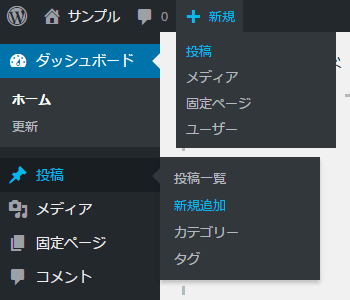
- 2.タイトルの入力
-
投稿する記事のタイトル入力をして下さい。
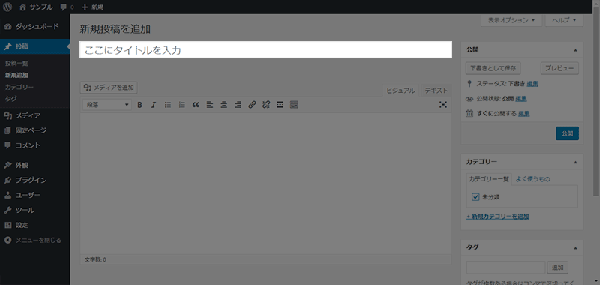
- 3.本文の入力
-
投稿する記事の本文入力をして下さい。
本文入力には、ビジュアルエディタとテキストエディタの二つが用意されています。右上のタグをクリックすることで切り替えすることが出来ます。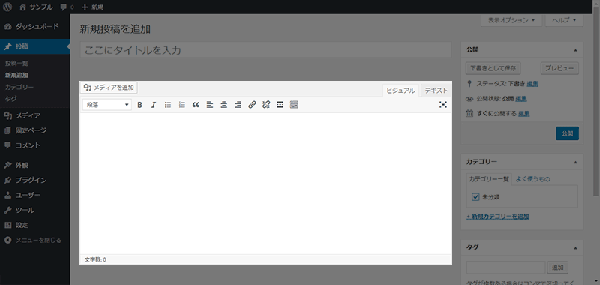
▼ビジュアルエディタとは
実際にページで表示される状態で、視覚的に編集をすることができます。▼テキストエディタとは
HTMLコードなど直接入力でき、全てテキストで編集することができます。 - 4.カテゴリーの設定
-
画面右側のカテゴリーのメニューボックスに作成済みのカテゴリーが表示されています。
投稿する記事に関連するカテゴリーにチェックを入れてます。複数のカテゴリーを選択することも可能です。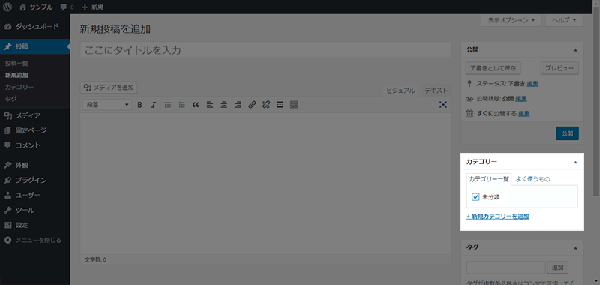
新しくカテゴリーを追加したい場合は、+新しいカテゴリーを追加をクリックすることで追加することも可能です。カテゴリー未選択時は、初期設定のカテゴリーが選択されます。
- 5.投稿記事の公開
-
画面右上の公開のメニューボックスから、公開ボタンをクリックすることにより記事を公開することができます。 公開以外にも、下書き保存をしたりプレビューを行うこともできます。
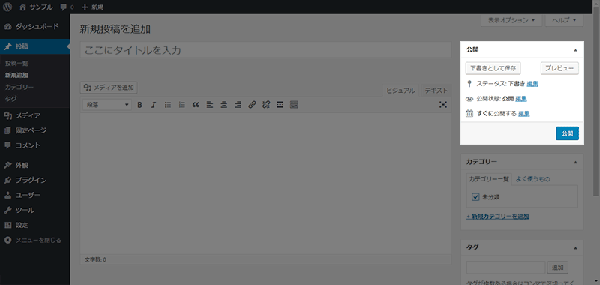
▼下書き保存とは
いったん下書きとして保存しておき後から改めて編集または公開することができます。▼プレビューとは
記事を投稿する前にどのように表示されるのかを確認されたい場合は、プレビューボタンをクリックすると記事を投稿すると、どのように記事が表示されるのかを確認することができます。




